So beheben Sie eine nicht funktionierende Google TV-Fernbedienung

Fernbedienungen für Google TV haben oft Probleme. Es kann vorkommen, dass die Google TV-Steuerung nicht mehr funktioniert. Sie benötigen eine Google TV-Fernbedienung, um mit Ihrem Fernseher zu navigieren. Obwohl Sie Ihr Telefon als Fernbedienung verwenden können, ist dies keine Lösung für dieses Problem. Was also tun, wenn Google Remote nicht funktioniert? Kein Grund zur Sorge; Wenn Sie auf der Suche nach Lösungen für Ihr Google Remote-Problem auf diesen Artikel gestoßen sind, finden Sie hier sicherlich die Lösung.
Inhalt:
- 1 Beheben Sie, dass die Google TV-Fernbedienung nicht funktioniert
- 2 letzte Worte
- 3 häufig gestellte Fragen
Behebung, dass die Google TV-Fernbedienung nicht funktioniert
Batterien prüfen
Wenn die Fernbedienung nicht funktioniert, überprüfen Sie die Batterien in der Fernbedienung. Dieser Fehler tritt höchstwahrscheinlich auf, wenn die Batterien leer sind. Um dies zu testen, entfernen Sie die Batterien aus der Fernbedienung und legen Sie anschließend ein neues Batteriepaar ein.
Überprüfen Sie, ob die Fernbedienung funktioniert oder nicht. Wenn die Fernbedienung nicht richtig funktioniert, liegt das Problem an den Batterien. Wenn das Problem weiterhin besteht, sind die Batterien in Ordnung, aber das Problem liegt an etwas anderem.
Setzen Sie die Google TV-Fernbedienung zurück
Als Nächstes können Sie versuchen, Ihre Google TV-Fernbedienung zurückzusetzen. Dadurch wird die Fernbedienung auf die Werkseinstellungen zurückgesetzt und das aufgetretene Problem behoben. Gehen Sie dazu folgendermaßen vor:
- Entfernen Sie zunächst die Batterien aus der Fernbedienung.
- Halten Sie nun die Home-Taste auf Ihrer Fernbedienung gedrückt . Halten Sie die Taste weiterhin gedrückt und legen Sie die Batterien erneut ein.
- Lassen Sie die Taste nicht los, während die LED leuchtet.
- Lassen Sie die Taste los, sobald die LED zu blinken beginnt.
- Dadurch wird die Fernbedienung zurückgesetzt und die Fernbedienung sollte nun normal funktionieren.
Starten Sie Google TV neu
Wenn Sie feststellen, dass Google TV nicht funktioniert, versuchen Sie, Ihren Fernseher zurückzusetzen. Warum das? Für die ordnungsgemäße Funktion von Google TV sind zahlreiche Apps und Dienste erforderlich. Ein unerwarteter Ausfall eines dieser wichtigen Dienste kann zu Problemen mit Google TV führen. Ein Neustart Ihres Geräts wird das Problem höchstwahrscheinlich beheben. Gehen Sie dazu folgendermaßen vor:
- Schalten Sie zuerst das Fernsehgerät aus und ziehen Sie dann das Netzkabel ab.
- Warten Sie eine Minute und stecken Sie dann das Netzkabel ein.
- Schalten Sie den Fernseher ein und das Problem sollte nicht mehr auftreten.
Stellen Sie sicher, dass die Google TV-Fernbedienung mit Ihrem Fernseher verbunden ist
Außerdem müssen Sie sicherstellen, dass die Google TV-Fernbedienung mit Ihrem Fernseher gekoppelt ist. Dieser Fehler kann auftreten, wenn die Fernbedienung versehentlich von Google TV entfernt wird. In diesem Fall müssen Sie die Google TV-Fernbedienung erneut mit dem Fernseher verbinden. Befolgen Sie dazu die folgenden Schritte:
- Zunächst müssen Sie die Google TV Remote-App auf Ihrem Telefon installieren. Sie finden diese App im Play Store, für iOS-Benutzer ist sie jedoch nicht im App Store verfügbar. Wenn Sie ein iPhone oder iPad verwenden, können Sie die Google Home-App installieren .
- Verbinden Sie nun Ihre Google TV-Fernbedienung/Google Home-App mit Ihrem Google TV. Mit der App navigieren Sie auf Ihrem Fernseher.
- Gehen Sie nun zu den Einstellungen auf Google TV.
- Wählen Sie hier die Option für Fernbedienung und Zubehör aus.
- Wählen Sie nun die Option „ Fernbedienung oder Zubehör anschließen “.
- Ihr Fernseher sucht nun nach verfügbaren Fernbedienungen.
- Um die Fernbedienung zu koppeln, drücken Sie gleichzeitig die Home- und Zurück-Tasten .
Aktualisieren Sie Google TV
Sie sollten auch versuchen, Google TV zu aktualisieren. Benutzer mit veralteter TV-Firmware melden dieses Problem. Sie sollten versuchen, Google TV zu aktualisieren, um dieses Problem zu beheben. Befolgen Sie dazu die folgenden Schritte:
- Gehen Sie auf Ihrem Google TV zur App „Einstellungen“ .
- Gehen Sie nun zu System und wählen Sie Info.
- Wählen Sie hier die Option „Nach Updates suchen“.
- Aktualisieren Sie nun Ihr Gerät und prüfen Sie, ob das Problem weiterhin besteht oder nicht.
Aktualisieren Sie Google TV Remote
Wenn die Google TV-Fernbedienung immer noch nicht funktioniert, empfehlen wir, die Google TV Remote-App zu aktualisieren. Sie können dies tun, indem Sie die folgenden Schritte ausführen:
- Gehen Sie zu den Einstellungen auf Ihrem Google TV.
- Klicken Sie hier auf Fernbedienung und Zubehör.
- Hier sehen Sie eine Option zum Aktualisieren Ihrer Fernbedienung. Aktualisieren Sie Ihre Fernbedienung.
- Wenn Sie die neueste Remote-Firmware verwenden, wird die Meldung „ Remote auf dem neuesten Stand “ angezeigt.
Letzte Worte
Es gab viele Berichte über Probleme mitGoogle TV – Fernbedienung , was ein typisches Problem ist Sie könnten stoßen . Wenn Sie dieses Problem haben, sollten Sie mithilfe der oben genannten Methoden das Problem beheben können , dass Ihre Google TV- Fernbedienung nicht funktioniert .
FAQ
Wie bringe ich meine Google TV-Fernbedienung zum Laufen?
Wenn Sie die Google TV-Fernbedienung verwenden müssen, müssen Sie die Fernbedienung zunächst an Ihren Fernseher anschließen. Sie müssen die Google TV-App auf Ihrem Telefon verwenden, um zu navigieren und Ihre Google TV-Fernbedienung damit zu verbinden.
Kann ich mein Telefon als Google TV-Fernbedienung verwenden?
Ja, Sie können Ihr Telefon als Google TV-Fernbedienung verwenden. Sie können die Google TV-App auf Ihr Telefon herunterladen, die als Fernbedienung für Google TV verwendet werden kann.
Wie setze ich meine Google TV-Fernbedienung zurück?
Um Ihre Google TV-Fernbedienung zurückzusetzen, entfernen Sie die Batterien aus der Fernbedienung. Halten Sie die Home- Taste einige Sekunden lang gedrückt und legen Sie die Batterien wieder ein. Danach sehen Sie unten auf der Fernbedienung ein durchgehend leuchtendes Licht.


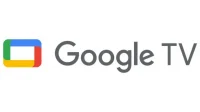
Schreibe einen Kommentar